Hello我是不多BB的未命名,今天讲讲ESXI怎么新建虚拟机!可能有人说这也用教?讲道理这个主题应该作为vSphere第一集的内容,虽然一方面是我懒得更新但另一方面创建虚拟机这看似朴实无华的基础操作却蕴含着无数细节,因此它表面是一期基础入门视频,但本质是深入进阶教程。
先说创建虚拟机第一步需要选择的兼容性,可以理解成虚拟化方案的内核版本。
![图片[1]-vSphere入门⑦ 10分钟做全网最强的ESXI速通视频!-itdog](https://itdog.one/wp-content/uploads/2022/05/1651753756-image-1024x645.png)
这个版本的高低影响了虚拟机能支持的硬件设备,比如你用版本创建的虚拟机就不支持4G以上的大内存,也不支持声卡,NVME固态之类的特性。对普通用户而言,最常见的影响还是虚拟机的迁移,ESXI版本越高兼容性内核的版本就越高,PC端VMware Workstation也同理。比如我服务器用ESXI 6.7,PC上用VMware Workstation 15 这样创建虚拟机时,我选择最新版本的内核也不会影响后续的相互迁移。关于ESXI和VMware Workstation怎么互相迁移,可参考我迁移FydeOS的视频。
![图片[2]-vSphere入门⑦ 10分钟做全网最强的ESXI速通视频!-itdog](https://itdog.one/wp-content/uploads/2022/05/1651753244-image-1024x189.png)
接下来说核心部分,自定义硬件配置。
CPU列表的核心数量是esxi宿主机CPU的逻辑核心而不是物理核心,逻辑核心数量也就是线程数量。比如我用的2650Lv3是12核24线程,那么最多就能创建一个24核心的虚拟机,因为我图省电关闭了超线程,所以现在最多只能创建12核心的虚拟机。
![图片[3]-vSphere入门⑦ 10分钟做全网最强的ESXI速通视频!-itdog](https://itdog.one/wp-content/uploads/2022/05/1651753782-image-1024x647.png)
需要强调的是,虚拟机的CPU是vCPU和物理核心并不是1:1的关系,这也是虚拟化平台的核心优势,解决了CPU的复用问题。比如vSphere平台可以让1颗物理核心模拟出32个vCPU。
![图片[4]-vSphere入门⑦ 10分钟做全网最强的ESXI速通视频!-itdog](https://itdog.one/wp-content/uploads/2022/05/1651752961-image-1024x527.png)
然后是内核数与插槽数,这是大部分人都搞不清的概念。
插槽数可以看作是CPU数量,比如我创建一个4核虚拟机,插槽数如果是2,那就意味着虚拟机模拟的硬件拥有2颗2核CPU。
![图片[5]-vSphere入门⑦ 10分钟做全网最强的ESXI速通视频!-itdog](https://itdog.one/wp-content/uploads/2022/05/1651753809-image-1024x651.png)
关于CPU这里的设置,我一般无脑全选1插槽,无论多少核心。因为虚拟化平台只是给操作系统提供一个由软件模拟出来的硬件主机,至于虚拟机能不能发挥出全部模拟硬件的性能是一个双向的兼容性问题。就好比现实中的顶配主机,你装个XP同样是垃圾电脑。为什么要强调这点呢,因为你安装的操作系统很可能不支持多CPU!尤其在一些精简系统上这问题很常见
![图片[6]-vSphere入门⑦ 10分钟做全网最强的ESXI速通视频!-itdog](https://itdog.one/wp-content/uploads/2022/05/1651753839-image-1024x649.png)
CPU热插拔指的不是物理机上可以进行热插拔
而是指虚拟机可以在不关机的情况下编辑CPU核心数量。内存热插拔也是同理。虽然听起来很美好,但是同样得操作系统支持才行,windows下只能增配不能减配。
预留的意思就显而易见了
虚拟化是按CPU频率算资源的,我esxi宿主机CPU默频1.8Ghz,我给虚拟机分4核说明分配了最多7.2Ghz的算力资源,虚拟机可以选择不用完,比如待机状态连100Mhz都不到,剩余的算力可能会被其它虚拟机调走。而预留就是如论这台虚拟机能不能吃满4核CPU的频率,都把宿主机的算力资源强行锁定上,避免用的时候没有。
![图片[7]-vSphere入门⑦ 10分钟做全网最强的ESXI速通视频!-itdog](https://itdog.one/wp-content/uploads/2022/05/1651753860-image-1024x651.png)
限制就是设定一个最高资源
该虚拟机无论无何都不会使用超出限制的算力资源。
份额的设定只会影响esxi宿主机满载时的策略。
简单概述,未满载时分多少资源虚拟机就用多少资源。宿主机一旦满载就只能通过份额的百分比来判定虚拟机的重要性,最后通过份额百分比来做满载后抢占资源的先后顺序。比如家里玩虚拟机,软路由就是核心业务,那么核心业务的份额高一些在宿主机满载时能保障软路由的稳定运行。份额的详细介绍,可以看前几期视频。
![图片[8]-vSphere入门⑦ 10分钟做全网最强的ESXI速通视频!-itdog](https://itdog.one/wp-content/uploads/2022/05/1651753137-image-1024x194.png)
总之热插拔、预留、限制、份额这几个概念,在CPU、内存、硬盘上或多或少都有重复概念,后续也就不提了。
但其实至此整理一下思路,你就会明白虚拟化平台的核心意义是什么,就是通过一系列复杂的规则做资源调度。
硬件虚拟化其实就是开启虚拟化嵌套
esxi的翻译有点难懂,这功能和VMware workstation上的这个选项是一样的。
![图片[9]-vSphere入门⑦ 10分钟做全网最强的ESXI速通视频!-itdog](https://itdog.one/wp-content/uploads/2022/05/1651753393-image.png)
性能计数器是给运维、开发人员用来精准监控资源调度情况的
它需要在虚拟机里用软件配合使用。和esxi本身自带的性能监控不是一回事,即便不开这个功能,esxi也有性能曲线图。
![图片[10]-vSphere入门⑦ 10分钟做全网最强的ESXI速通视频!-itdog](https://itdog.one/wp-content/uploads/2022/05/1651753451-image-1024x452.png)
调度关联性
正常情况下创建一个4核CPU虚拟机,这4核对应物理上那颗核心是由esxi自动分配的,但这个功能就是让手长的玩家指定这个虚拟机跑在那个物理核心上。
内存部分的参数都很简单
但强调个细节,虚拟机内存是可以超过esxi宿主机内存的!比如我宿主机只有64G内存,但我创建了一个128G内存的虚拟机。
![图片[11]-vSphere入门⑦ 10分钟做全网最强的ESXI速通视频!-itdog](https://itdog.one/wp-content/uploads/2022/05/1651753483-image-1024x454.png)
![图片[12]-vSphere入门⑦ 10分钟做全网最强的ESXI速通视频!-itdog](https://itdog.one/wp-content/uploads/2022/05/1651753522-image-1024x564.png)
有人很快就会反应到那我给所有虚拟机都填128G内存多爽,实际上分配内存第一时间分配的是esxi宿主机的硬盘而不是内存。比如我这台128G内存的虚拟机esxi就会为虚拟机生成一个等量大小的内存交换文件。所以内存理论上你可以分配的很浮夸但实际上也要考验你硬盘,如果你内存分的把硬盘撑死了虚拟机是无法开机的。
![图片[13]-vSphere入门⑦ 10分钟做全网最强的ESXI速通视频!-itdog](https://itdog.one/wp-content/uploads/2022/05/1651753550-image-1024x550.png)
硬盘部分要明白虚拟机实际占用大小是比分配容量要大的。比如我分配32G硬盘的虚拟机,但实际在宿主机上磁盘的占用一定远大于32G。这也是我为什么说玩虚拟化CPU够用的,不够的是硬盘和内存。其它空间占用项目有刚强调的内存交换文件,还有虚拟的一些配置文件、临时文件、快照等。
再一方面玩虚拟化硬盘是非常非常重要的!总有人说自己虚拟机卡顿,但其实只要你硬盘资源给到位,2核2G的windows虚拟机都能纵享丝滑。
在不更换更高性能硬盘的背景下,改变磁盘置备方案是能大幅度增强体验的。
![图片[14]-vSphere入门⑦ 10分钟做全网最强的ESXI速通视频!-itdog](https://itdog.one/wp-content/uploads/2022/05/1651753908-image-1024x648.png)
精简置备空间占用最灵活
分配100G空间,虚拟机只用了30G那么就只占用宿主机硬盘30G空间。但缺点是性能最差
默认情况下创建虚拟机,硬盘策略是“厚置备延迟置零”。
厚置备指的是预先就提供好设定的存储空间,比如创建100G的硬盘就会实实在在的占用宿主机硬盘空间100G,哪怕实际只用了100MB。延迟置零,指的是让创建100G硬盘的操作瞬间完成没有延迟,所以并不对100G的空间做物理擦写,等到真正有数据写入的时候再做置零,有点类似上期U盘介绍中不支持GC的意思。
![图片[15]-vSphere入门⑦ 10分钟做全网最强的ESXI速通视频!-itdog](https://itdog.one/wp-content/uploads/2022/05/1651753625-image-1024x188.png)
那么厚置备,置零。
意思就是立即提供设定好的空间,并立即对设定空间所处的物理部分做擦写。硬盘数据记录只有0和1,常说的全盘写0是一种硬盘数据清理方式,这里置零就是这个意思。此方案性能最强,但硬盘创建速度很慢。用这种方案创建的虚拟机绝对丝滑。
限制IOPs同前面限制CPU一样都是限定资源占用的
虚拟化平台虚拟机的数量可以看作是无限的,但硬盘是有限的,因此虚拟机多了之后IOPs是一个非常重要的性能参数。意思是每秒读写次数,你想想如果你开10个虚拟机,其中1个把硬盘读写搞爆了你其它虚拟机能不卡吗。
接着再说一个重点参数,磁盘模式。
![图片[16]-vSphere入门⑦ 10分钟做全网最强的ESXI速通视频!-itdog](https://itdog.one/wp-content/uploads/2022/05/1651753942-image-1024x652.png)
从属硬盘恢复快照会连带恢复数据。
比如windwos桌面创建一个文档,恢复快照后文档就没了。
独立持久
这种策略可以看作该虚拟机在物理硬盘上有了明确的一席之地,所有行为和物理机磁盘一样。在持久模式写入的数据都会立即写入硬盘,并且磁盘不受快照影响。比如把D盘设置成独立持久用来保存资料,C盘还是默认的从属。这样系统盘既能享受快照带来的安全感,而D盘上的文件资料却不会因快照导致丢失。
独立非持久
非持久指的数据不是持久的,每次虚拟机重新开机数据就会还原。相当于一块临时硬盘,开机后用户可以随便读写,但重启数据就会恢复,比如把C盘D盘都做成独立非持久,整个系统就会像网吧的模式一样。
但磁盘模式的切换需要删除虚拟机所有快照,因此还需尽早根据用途规划。
控制器没啥好说的
主要是默认都会有usb 2.0控制器,如果删掉某些系统会出现无法控制鼠标的情况。
网卡的适配器类型代表了网络虚拟化的几种不同方案。
![图片[17]-vSphere入门⑦ 10分钟做全网最强的ESXI速通视频!-itdog](https://itdog.one/wp-content/uploads/2022/05/1651753979-image-1024x649.png)
E1000模拟的是intel 82545EM千兆网卡
E1000E中的E代表增强,它模拟的是intel 82574千兆网卡;这两个方案都是模拟一张真实网卡
SR-IOV则是通过硬件虚拟化实现网卡的直通,此功能需要(网卡)硬件支持才能使用。
VMXNET 3中3代表第三代VMXNET网卡
这就完全是摊牌了,谁也不模拟,我就是虚拟拟网卡,优点在于支持万兆网络,缺点在于某些系统因缺少VMXNET驱动所以不能使用。不过还得提醒一下,如果真的有万兆需求最好还是直通。
显卡参数实在没啥用
因为默认数值就完全够用了,如果不够那除了加钱也没啥好办法了。这里最大调整成256M,当然自己在虚拟机的.vmx配置文档里还能设的更高一些,但我觉得没啥意义,毕竟CPU模拟的画面,只要不能解决调用GPU的阶级矛盾那么一切都没意义。
![图片[18]-vSphere入门⑦ 10分钟做全网最强的ESXI速通视频!-itdog](https://itdog.one/wp-content/uploads/2022/05/1651754009-image-1024x649.png)
至此所有参数配置完成
我一般都在虚拟机选项中我都会把交换文件修改到虚拟机目录下。这样一个虚拟机一个文件夹,不需要了直接干掉文件夹简单清爽。包括很多网友问我虚拟机迁移,至少我这么设置所有迁移都是直接移动虚拟机文件夹然后重新注册,从来没有发生过任何问题。
![图片[19]-vSphere入门⑦ 10分钟做全网最强的ESXI速通视频!-itdog](https://itdog.one/wp-content/uploads/2022/05/1651754072-image-1024x683.png)
视频的最后还是要强调一句
虽然本期介绍了很多细节功能,但切记用不上的功能最好就别开。不要问我为什么有这样的忠告,万不可觉得听上去有用就弄,支持这功能是一回事兼容性怎么样是另一回事。



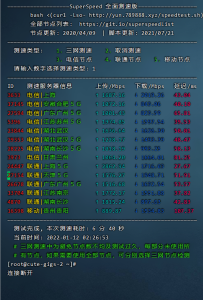
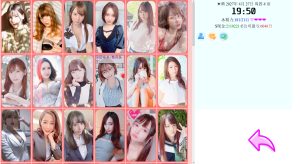


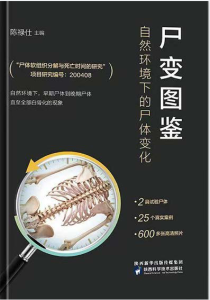
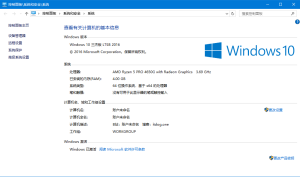
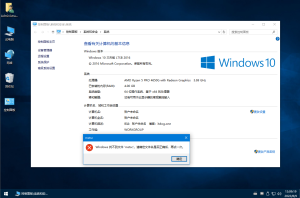
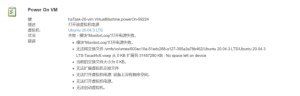
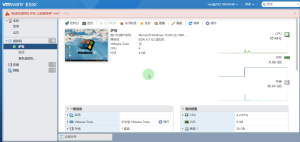
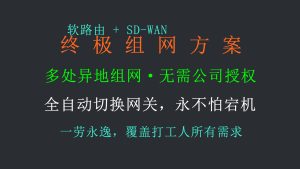

- 最新
- 最热
只看作者